スポンサーリンク
前回は、「Discord Developer Portal」でbotを作成し、Discordに導入するところまで説明しました。今回は、Pythonのインストールについて説明します。
https://www.python.orgにアクセスします。
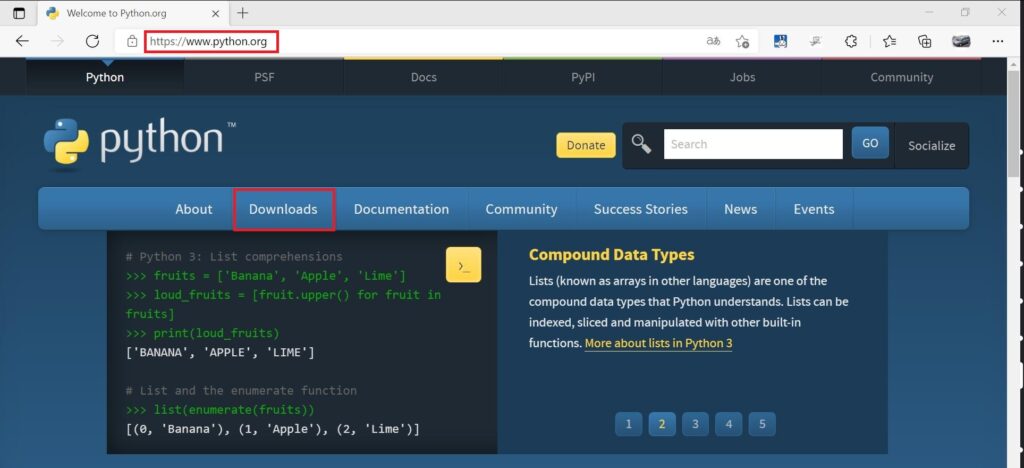
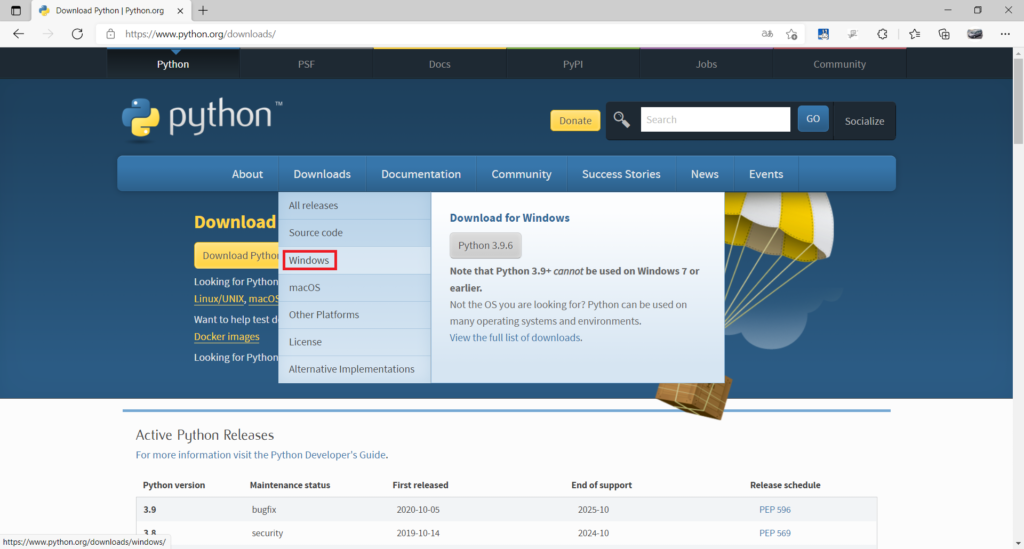
Windows10の32bit版/64bit版のどちらを使用しているかに合わせて、ダウンロードファイルを選択します。 「Stable Releases」から選んでください。(「Pre-releases」は開発版です。)
<Windows10 32bit 版、64bit版の確認方法 >
1 Windows スタートメニューの「設定」アイコンをクリックします。
2 「システム」をクリックします。
3 メニューから「詳細情報」をクリックします。
4 「システムの種類」から 32bit 版か 64bit 版を確認できます。
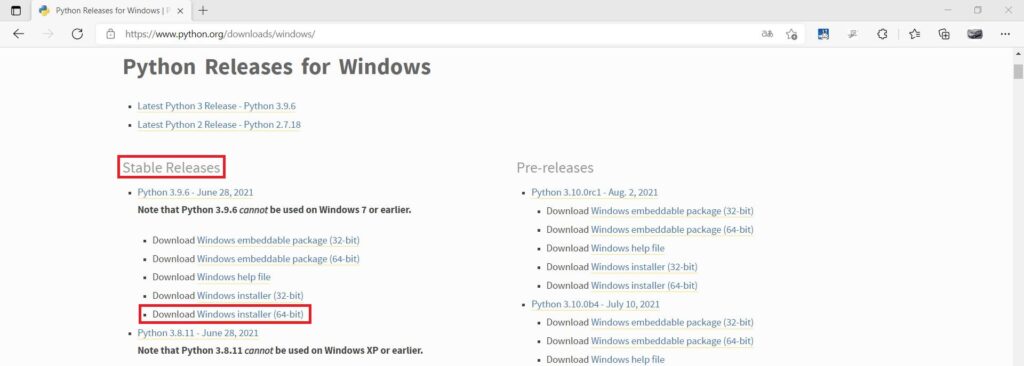
ダウンロードが終わったらインストールファイルを実行します。
この後、画面に沿ってそのままインストールを進めると痛い目に遭う(=botが動かない)ので、ゆっくり進めてください。

画面下部の2項目に必ずチェックを入れてください。
私の環境では、一つ目にはチェックが入っていました。
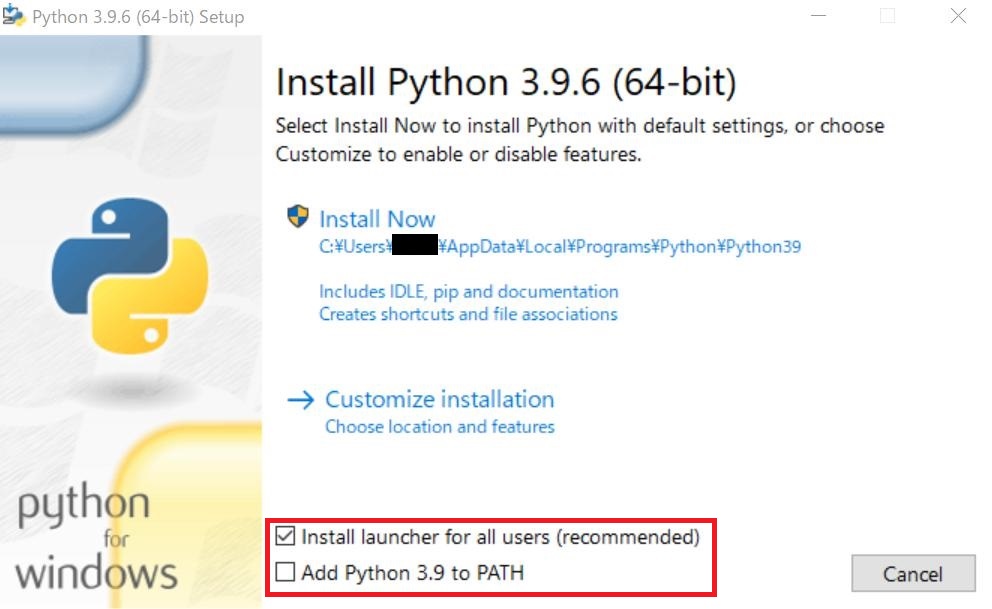
チェック後の画面は以下です。くどいようですが忘れずにチェックしてください。
チェックが入っていることを確認したら、「Install Now」をクリックしてください。
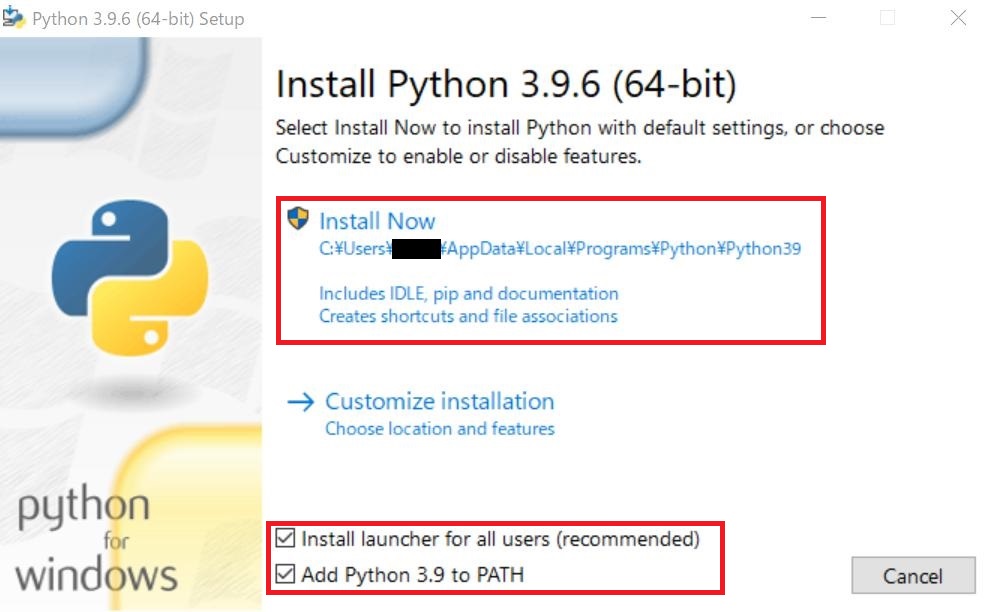
インストールが完了したらCloseをクリックします。
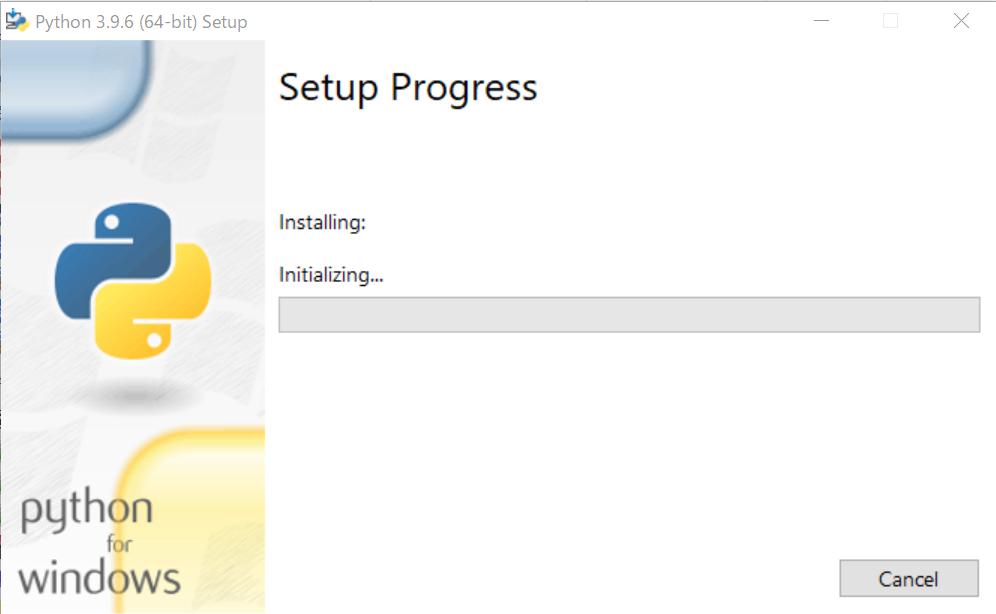
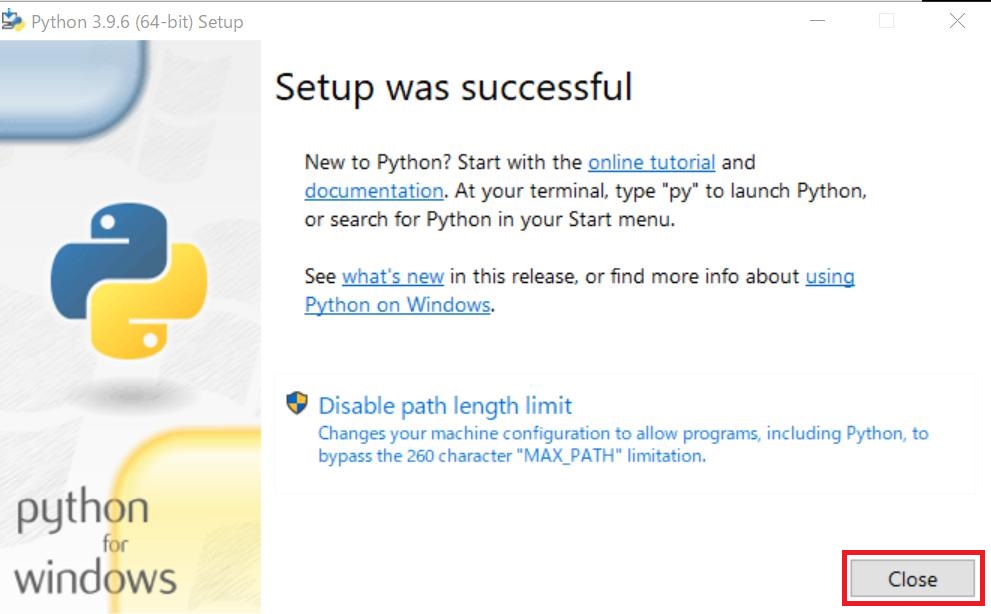
今回はここまでで終了です。
次回は、いよいよ実際にプログラムに触れたり、botを実行したりするステップです。
あと少しでbotに命が宿ります。
次回は少し盛りだくさんになると思いますが、頑張りましょう。
お疲れさまでした!
<関連記事>

多機能情報BOT Panderoid開発者・あるちっぷ共同運営者
国産仮想通貨SanDeGoの黎明期からSanDeGoコミュニティに参加し、積極的にサポート活動を展開。相場情報取得やフォーセット機能などの実用性に加え、多様なゲーム性を併せ持つ多機能情報BOT 「Panderoid」を開発し、Discord上で提供。アルファのチップサービス「あるちっぷ」のフロント開発を担当し、共同運営中。


